Skelbimas
 Tai yra įdomus dalykas, kurį man patinka daryti: nusipirkite seną standųjį diską „eBay“ ir paleiskite jame atkūrimo programinę įrangą. Tai nedidelė duomenų lobių medžioklė ir jūs būsite nustebinti tuo, ką galite rasti. Dar nuostabesni yra žmonės, kurie net nesivargina ištrinti duomenų; jie tiesiog parduoda telefoną arba išmeta mašiną tokią, kokia yra. Taip pat galite įdėti šeimos nuotraukas, banko dokumentus ir pasą į dėžutę, o paskui palikti milžinišką namą „Pavogti mane“ pasirašykite ant jo.
Tai yra įdomus dalykas, kurį man patinka daryti: nusipirkite seną standųjį diską „eBay“ ir paleiskite jame atkūrimo programinę įrangą. Tai nedidelė duomenų lobių medžioklė ir jūs būsite nustebinti tuo, ką galite rasti. Dar nuostabesni yra žmonės, kurie net nesivargina ištrinti duomenų; jie tiesiog parduoda telefoną arba išmeta mašiną tokią, kokia yra. Taip pat galite įdėti šeimos nuotraukas, banko dokumentus ir pasą į dėžutę, o paskui palikti milžinišką namą „Pavogti mane“ pasirašykite ant jo.
Jei nenorite būti vienas iš tų tūkstančių žmonių, kurie kenčia nuo privatumo pažeidimų ir kiekvieną dieną nustato vagystes, tada skaitykite toliau. Čia yra 3 pagrindiniai veiksmai, kuriuos reikia atlikti prieš atsisakius įrenginio.
Atsarginė kopija
Net jei manote, kad nukopijavote viską, ko jums reikia, tikriausiai yra kažkas, ko pamiršote - pavyzdžiui, žymos ar programos nustatymai.
Todėl geriausia atsarginę kopiją yra visas parduodamo ar atiduoto kompiuterio disko vaizdas. Naudokite Puiku „Mac“ arba perskaitykite „Tina“
puikus „Windows“ pamoka 5 būdai, kaip klijuoti ir nukopijuoti standųjį diską Skaityti daugiau .„IOS“ įrenginiuose kompiuteris, kuriame esate sinchronizuotas, būtų automatiškai padaręs atsargines kopijas. Pirkdami naują telefoną, galite tiesiog atkurti programas ir pirkinius. Norėdami patikrinti, ar jūsų atsarginės kopijos nėra, prijunkite įrenginį prie „iTunes“ ir atidarykite jį iš šoninės juostos (jums net nereikia jo prijungti, jei esate tame pačiame tinkle ir naudojate naujausias versijas); Santrauka skirtuke yra atsarginių kopijų skyrius ir paskutinė padaryta atsarginė kopija.
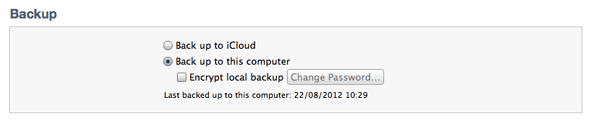
„Android“ įrenginiai labai skiriasi, tačiau „Ice Cream Sandwich“ 4 ir naujesnė versija automatiškai sukuria atsargines pirkimo ir nustatymų atsargines kopijas Google Play sąskaitą. Patikrinkite, ar tai veikia iš „Android“ įrenginiai skyrius jūsų „Google“ informacijos suvestinė. Jei naudojate senesnius įrenginius ir nerūpestingesnius įsilaužėlių tipus, Titano atsarginės kopijos (tik įsišaknijęs), matyt, yra tinkamiausias metodas.
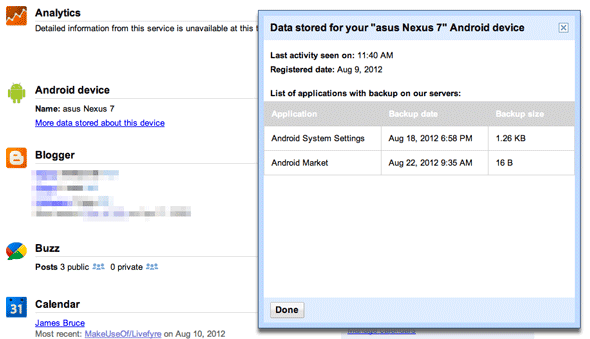
Saugus formatas
Daugelis žmonių žino, kad pirmiausia ištrina savo duomenis, tačiau daugelis net nesupranta, kad ištrintus duomenis vis tiek galima pasiekti naudojant atkūrimo programinę įrangą. Teisingai, viskas, ką man reikia padaryti, tai prijunkite diską prie savo kompiuterio ir spustelėkite Pradėti: programinė įranga ištrauks viską, ką gali rasti, sujungdama mažus failus į vaizdo failus, dokumentus ir muziką. Galite įsigyti šią programinę įrangą mažiau nei $100.
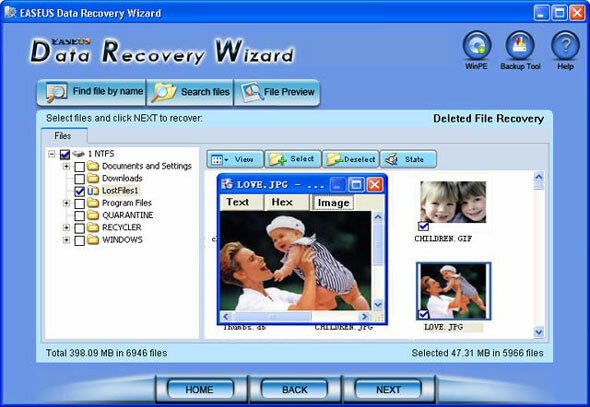
Šis duomenų gavimo būdas - net tada, kai jis tariamai buvo ištrintas - veikia, nes „ištrinti“ duomenys iš tikrųjų nėra pašalinti jis iš disko - paprasčiausiai pažymi tą disko plotą kaip galima naudotiir ištrina failo rodyklę. Patys duomenys - 0smėlis 1kurie sudaro tą failą, vis dar yra.
Čia yra saugus ištrynimas įvairiais sudėtingumo lygiais. Pagrindinis principas yra tas pats, nors: reikia užrašykite per disko plotą kur buvo saugomas failas. Pats paprasčiausias metodas vadinamas „vienu leidimu“, nes jis perduodamas duomenis vieną kartą ir rašo 0s visame tame.
Daugeliu atvejų pakanka vieno praėjimo, tačiau atliekant gilesnius atkūrimo nuskaitymus šiuos duomenis vis tiek galima nustatyti. Dėl labai neskelbtinų duomenų, kelis kartus reikalaujama, kad duomenys ne tik išstumtų duomenis, bet ir kelis kartus per juos rašytų atsitiktinius duomenis. JAV gynybos departamentas Saugaus duomenų ištrynimo standartas nurodo didžiulę 7 perdavimai; tai yra gerai ir tikrai neatgaunamas.
Taigi, ar jums reikia sudėtingesnių ir sudėtingesnių sistemų, norint atlikti tokio tipo saugų formatavimą? Ne.
„OS X“ eikite į „Disk Utility“ ir pasirinkite diską -> Ištrinti skirtukas -> Saugos parinktys.
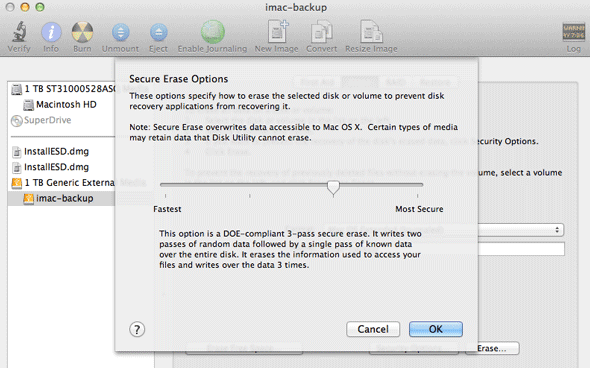
„Windows“ sistemoje galite naudoti komandinę eilutę „DISKPART“ programa „valyti“ diską, saugiai ją formatuodami.
Atminkite, kad abiem atvejais negalite saugiai ištrinti sistemos disko, nes tai savaime ištrins; šiuo atveju naudokite įkrovos diską, skirtą atlikti saugius trinimus, pvz., DBAN asmeniniuose kompiuteriuose arba įdėkite „OS X“ diegimo kompaktinį diską ir įkelkite taip, lyg ketintumėte įdiegti naują sistemą - Disko naudingumas galima rasti iš Įrankiai Meniu.
Jei naudojate „Android“ įrenginius, saugiai ištrinkite SD kortelę, jei tokią turite, naudodami aukščiau aprašytą „Windows“ metodą. Nors yra „Android OS“ integruotas gamyklinių nustatymų metodas, jis yra matyt nesaugu. Prietaisams su sistemos skaidiniu pirmiausia siūlau įgalinti šifravimą iš Nustatymai -> Saugumas -> Šifruoti; tada gamyklos atstatymas. Vis dėlto tai galima naudoti tik „Ice Cream Sandwich“ ir naujesnėse versijose, todėl, jei naudojate senesnes „Android“ versijas, turėsite ieškoti konkretaus metodo.
„IOS“ įrenginio duomenys šifruojami automatiškai, todėl atkurti yra be galo sunku; eiti į Nustatymai -> Generolas -> Atstatyti -> Ištrinkite visą turinį ir nustatymus efektyviai nukepti viską prieš parduodant.
Iš naujo įdiekite OS
Priklausomai nuo to, kam skirtas kompiuteris, iš naujo reikia iš naujo įdiegti OS. Daugybė firminių ir nešiojamųjų kompiuterių yra firminiai atkurti kompaktinius diskus kuris sugrąžins jūsų asmeninį kompiuterį į tokį, koks jis buvo, kai jį įsigijote; paprašykite naudoti licencijos raktą, kuris yra nurodytas ant mašinos lipduko.
Jei neturite arba nerandate šių atkūrimo kompaktinių diskų, „Linux“ yra turbūt geriausias pasirinkimas; Ubuntu yra daugybė informacijos, įskaitant keletas mūsų savo vadovus Darbo su „Linux“ ir „Ubuntu“ pradžiaJus domina perėjimas prie „Linux“... bet kur pradėti? Ar jūsų kompiuteris suderinamas? Ar jūsų mėgstamos programos veiks? Čia yra viskas, ką reikia žinoti norint pradėti naudotis „Linux“. Skaityti daugiau , kurį tikrai gražus žmogus atsisiųs būsimiems savininkams ir įdės ant darbalaukio (užuomina, užuomina). Jūs, žinoma, galite tiesiog nurodyti „nepateikiama operacinė sistema“, tačiau kai kurie vartotojai neturės idėjos ką tai reiškia ir gali sugrįžti, jei įkando jus į blogus „eBay“ įvertinimus ar nepageidaujamus telefono skambučiai.
Kad ir ką darytumėte, neįdiekite to, kam neturite licencijos. Tai gali pakišti jus į rimtus nemalonumus, kai jie paims remontą arba paskambins „Microsoft“, kad gautų palaikymą.
Panaikinkite DRM pirkimo autorizaciją
Atsiranda daugybė žiniasklaidos priemonių DRM 4 būdai, kaip nukopijuoti „iTunes“ pirkinius iš vieno „Mac“ į kitą [OSX]Su „iTunes Store“ įsigyta muzika ne visada aišku, ką galite padaryti ar ko negalite. Tai daugiausia lemia DRM apribojimų labirintas ir „iTunes“ dizainas, akivaizdus dėmesys ... Skaityti daugiau šiais laikais; kaip „iTunes“. „iTunes“ leidžia atsisiųsti savo pirkinius iki 5 jūsų įrenginių; tačiau jas greitai galite pridėti, jei turite „Mac“, „iPad“, „iPhone“ ir reguliariai jas atnaujinate.
Laimei, yra greitas ir paprastas būdas panaikinti visų šiuo metu regisimentuotų prietaisų leidimus iš karto - tačiau tai galite padaryti tik kartą per metus. Norėdami tai padaryti iš iTunes, spustelėkite iTunes parduotuvė iš kairės pusės šoninės juostos; tada prisijunkite prie savo paskyros ir peržiūrėkite išsamią sąskaitos informaciją. Iš ten galite pasirinkti Valdykite įrenginius.
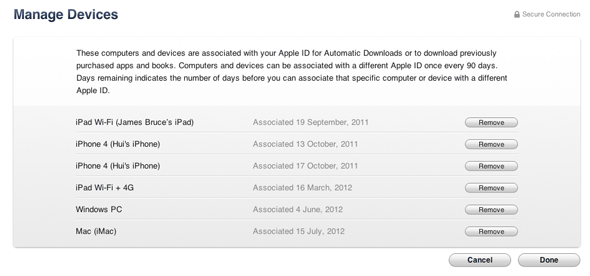
(Kaip bebūtų keista, šiuo metu turiu 6 įrenginius, kuriems suteiktas leidimas; „Apple“ palaiko maksimalų 5, bet galbūt tai taikoma tik kompiuteriams, o ne mobiliesiems įrenginiams)
Be to, galite įgalioti ir panaikinti autorizaciją iš vieno kompiuterio iš „iTunes Store“ meniu. Vis dėlto „iTunes“ paskyrą galima pakeisti tik kartą per 90 dienų.
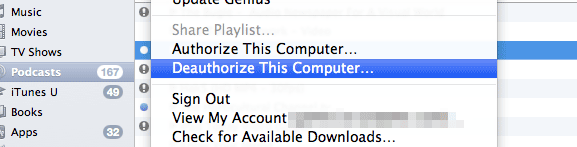
Akivaizdu, kad „iTunes“ nėra vienintelė DRMed paslauga, todėl pasidomėkite savo paslaugomis ir patikrinkite, ar jums reikia ką nors panaikinti.
Ar turite kontrolinį sąrašą dalykų, kuriuos reikia padaryti parduodant ar atiduodant įrenginį? Praneškite mums komentaruose ir būsime amžinai dėkingi!
Vaizdo kreditas: „ShutterStock“: kompiuterių piratai
Jamesas yra dirbtinio intelekto bakalauras ir yra CompTIA A + bei Network + sertifikuotas. Jis yra pagrindinis „MakeUseOf“ kūrėjas ir laisvalaikį praleidžia žaisdamas VR dažasvydį ir stalo žaidimus. Nuo mažens jis statė kompiuterius.

